輝かしいグラフィカルユーザーインターフェイスの時代以前は、コンピューターシステムはコマンドによって使用されていました。現在、上級ユーザーはコマンドを使用して、特定のWindowsの問題のトラブルシューティングを行い、バッチファイルやスクリプトまたは管理機能を介してタスクを自動化します。
コマンドプロンプトまたはPowerShellがWindows10やWindows11などのWindowsオペレーティングシステムで機能しないとユーザーが報告する場合が多くあります。遭遇することはあまり一般的ではありません。したがって、この問題を比較的簡単に解決するためのすべての可能な手順と方法を示しました。
方法1:コンピューターを再起動します
多くの場合、これらのタイプのバグは、システムが不安定なために発生します。システムを簡単に再起動すると、問題を解決できます。
方法2:セーフモードで起動する
多くの場合、コンピュータシステムに新しいサードパーティアプリケーションをインストールすることが原因である可能性があります。手順に従ってセーフモードで起動し、セーフモードで動作しているかどうかを確認します。
ステップ1:スタートアイコンを押してから電源を押します。
手順2:キーボードのShiftキーを押しながら、[再起動]をクリックします。
手順3:コンピュータがブルースクリーンで起動します。[トラブルシューティング]>[詳細オプション]>[スタートアップの設定]>[再起動]をクリックします。
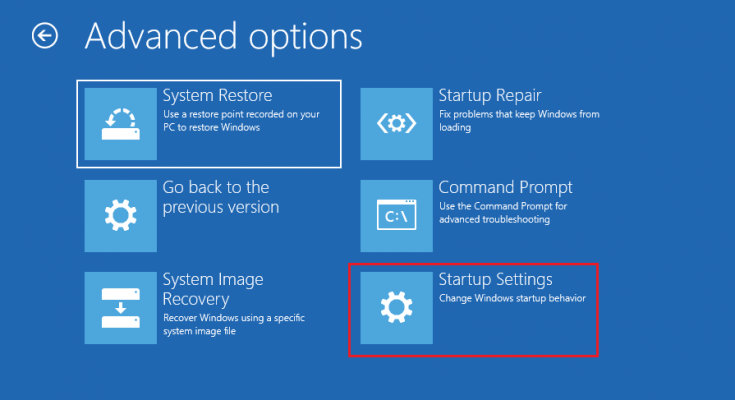
手順4:F4を押して、セーフモードで起動します。
セーフモードで起動した後、コマンドプロンプトまたはPowerShellのいずれかが機能するかどうかを確認します。動作する場合は、通常モードで再起動し、以前にインストールしたすべてのアプリケーションをアンインストールして、動作するかどうかを確認します。
方法3:システムの復元を行う
システムの復元は、すべての設定を以前の時点に復元します。プロセス中にファイルまたはデータが削除されることはありません。これにより、この問題の原因となる設定が削除され、元に戻される場合があります。手順に従ってください。
ステップ1:スタートメニューで検索してシステムの復元を開きます。
手順2:次のウィンドウで[システムの復元を開く]を選択します。

ステップ3:最近作成されたすべてのシステム復元ポイントが表示されます。その他のオプションを表示するには、[その他の復元ポイントを表示]をクリックします。
手順4:復元ポイントの1つを選択し、画面の手順に従って、コンピューターを以前の時点に復元します。
これにはしばらく時間がかかり、数回再起動する場合があります。完了後、エラーが修正されたかどうかを確認します。
方法4:ウイルス対策ソフトウェアを一時的に無効にする
ウイルス対策ソフトウェアがコンピュータプロセスに干渉し、コマンドプロンプトまたはPowerShellが機能しなくなる場合があります。 Windows Defenderを含むコンピュータ上のすべてのアンチウイルスを一時的に無効にし、これでエラーが解決するかどうかを確認します。
方法5:新しいユーザーアカウントを作成する
新しいユーザーアカウントを作成して、そこでコマンドプロンプトまたはPowerShellにアクセスできるかどうかを確認できます。別のユーザーアカウントでログオンすると、管理者権限でアクセスできるという人もいます。
手順1:キーボードのWindows + Iキーを押して、Windowsの設定を開きます。
ステップ2:[アカウント]をクリックして[家族と他の人]を選択し、[このPCに他の人を追加する]をクリックします。
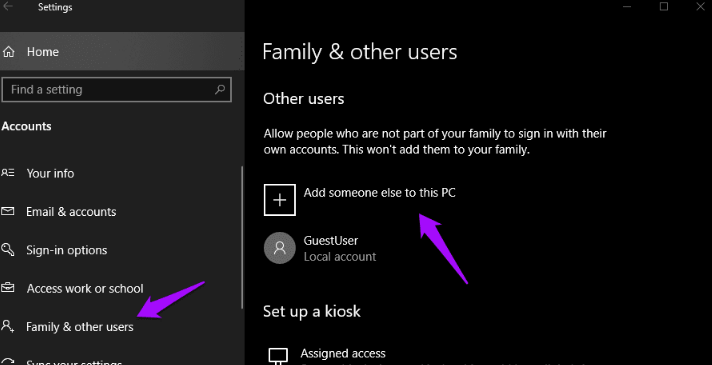
手順3:[このユーザーのログイン情報がありません]リンクを選択し、Microsoftアカウントなしで新しいユーザーを追加します。
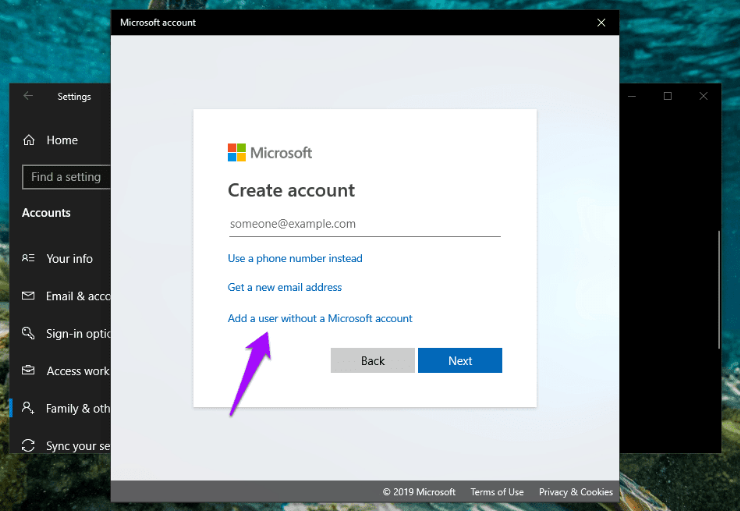
ステップ4:ユーザー名とパスワードを入力して、新しいアカウントを作成します。
ステップ5:作成後、[スタート]、[ユーザー]アイコンの順にクリックして、新しいユーザーアカウントを切り替えます。
手順6:新しいユーザーでコマンドプロンプトを開き、これが機能するかどうかを確認します。
方法6:PATH環境変数設定を変更する
手順1:[スタート]を開き、environと入力して、[システム環境変数の編集]を選択します。
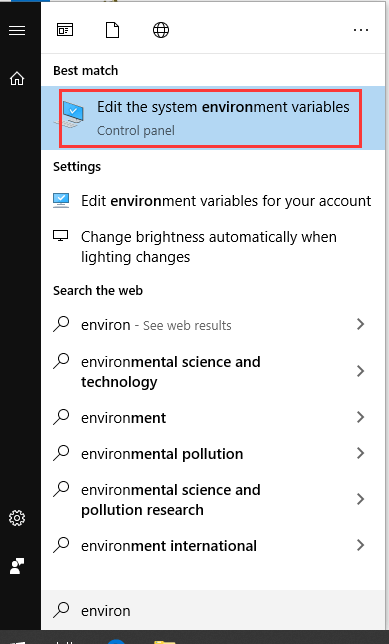
手順2:[システムのプロパティ]ウィンドウで、[詳細設定]タブを選択し、[環境変数]ボタンをクリックします。
ステップ3:[パス]をクリックしてから、[編集]ボタンをクリックします。

ステップ4:[次へ]をクリックして、名前を使用して新しいエントリを作成し、[OK]を押します。
C:\ Windows \ SysWow64 \
手順5:コンピュータを再起動して、行った変更を適用し、これが役立つかどうかを確認します。
コマンドプロンプトとPowerShellがWindowsで機能しないこのタイプのエラーは、古いバージョンと新しいバージョンのWindowsオペレーティングシステムの両方で多くのユーザーによって言及されています。
このエラーは、システムにdllファイルがないか、レジストリコンポーネントが不良である場合に発生する可能性があるため、完全なシステムスキャンを実行することをお勧めします。手動のシステムスキャンでも、隠れたエラーの一部が失われる可能性があるため、高度なシステム修復ツールをお勧めします。当社のシステム修復ツールは、高度なアルゴリズムと複雑な論理メカニズムを使用してシステム全体を完全かつ自動的にスキャンし、それらを修正します。